O Windows é um dos sistemas operacionais mais usados no mundo. Faz parte da nossa vida há muitos anos, por isso suas características se tornaram muito fáceis de reconhecer.
Claro, se você quiser mudar o visual do seu computador, uma boa opção é adicionar uma nova fonte. É por isso que neste artigo mostramos a você como instalar fontes TrueType e OpenType no Windows.
Talvez, usando tanto nosso computador com as mesmas características, você se canse e queira fazer algo para torná-lo especial. Instalar uma fonte diferente definitivamente lhe dará isso toque único e pessoal que você tanto deseja. Se você quiser descobrir como fazer isso, por favor, continue lendo para descobrir.
Como instalar fontes no Windows?
Antigamente era muito difícil personalizar nossos computadores, pois suas opções eram limitadas e a decoração não era uma prioridade. Mas, com o passar dos anos e o avanço da tecnologia, ficou cada vez mais fácil dar um toque pessoal e único aos nossos computadores.
Hoje, existem muitas maneiras de personalizar nossos computadores, como definir o plano de fundo, alterar o ícone da pasta e até alterar a fonte padrão em um documento do Word.
Mas algo que todos queríamos fazer é mudar a fonte para diferentes funções do computador. Podemos fazer isso com dois tipos de fontes: TrueType e OpenType.

Ambos têm ótima qualidade e excelência, além de serem muito agradáveis aos olhos, não importa qual escolhamos. Se você deseja baixar e instalar uma fonte no Windows passo a passo, continue lendo.
Etapas para instalar fontes TrueType e OpenType no Windows
Antes instale as fontes que você deseja no seu computador Windows, você precisa baixá-los. Você pode fazer isso no site confiável de sua escolha ou no site oficial da Microsoft. Uma vez baixado, os passos a seguir para instalar as fontes são:
- Ligue o computador e vá para «Iniciar».
- Clique na opção "Configurações".
- Vá para a seção "Painel de Controle".
- Abra a pasta "Fontes" clicando duas vezes sobre ela.
- Clique em "Arquivo" e depois em "Instalar nova fonte".
- Encontre a fonte ou fontes que deseja instalar.
- Selecione o caractere ou caracteres para os quais deseja apontar.
- Por fim, pressione o botão «Ok» para concluir o processo.
Depois de seguir essas etapas, você pode ter certeza de que instalou as fontes, independentemente do tipo. Obviamente você tem que levar em conta como cada um é identificado ; por exemplo, as fontes TrueType têm a extensão .TF, enquanto as OpenTypes são marcadas com a extensão .OTF e um ícone com a letra O. Você também pode identificar o tipo de letra ou fonte de uma imagem.
O que lembrar ao instalar fontes no Windows?
Instalar fontes em nosso computador Windows pode ser muito simples, mas mesmo assim há várias coisas a serem consideradas. A primeira coisa a lembrar é que você tem que baixar fontes compatíveis com Windows. Agora, se você deseja baixar e instalar fontes diferentes no seu Mac, isso também é totalmente possível.
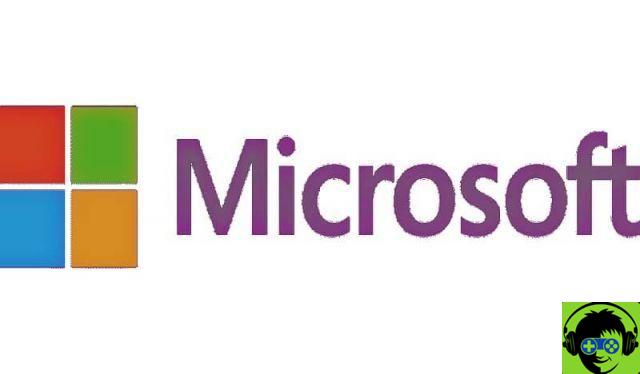
Entre as fontes projetadas para diferentes sistemas operacionais, existem alguns detalhes que diferem bastante. É verdade que eu As fontes OpenType funcionam em qualquer plataforma, mas TrueType não tem a mesma virtude. É por isso que precisamos distinguir entre fontes criadas para Windows e aquelas que funcionam em outros sistemas operacionais.
Assegure-se de ter todos os caracteres dentro do computador. Se você instalar as fontes enquanto estiverem em um pendrive ou CD, elas não permanecerão se a unidade externa for removida. Da mesma forma, é necessário reiniciar o sistema após instalá-los para que funcionem em todos os sistemas do mesmo.
Além disso, lembramos que você não deve baixar e instalar as mesmas fontes em formatos diferentes, pois isso pode dificultar o bom funcionamento delas. Mas se você puder criar suas próprias fontes do Windows com o Prototypo, nenhuma delas o convencerá.

























